A veces, configuro mi tableta como punto de acceso wifi para usar Internet en mi escritorio Arch Linux. Ayer, cometí un error con la configuración de la tarjeta de red inalámbrica y mi punto de acceso dejó de funcionar. Pude conectarme con hostpot, pero Internet no funcionó en mi escritorio Arch Linux. Intenté iniciar mi perfil de red wifi usando el comando:
$ sudo netctl start wlp9s0-sktab
Aquí, wlp9s0-sktab es mi nombre de perfil de red wifi. Recibí el siguiente mensaje de error mientras intentaba iniciar el perfil de red.
Job for [email protected]\x2dsktab.service failed because the control process exited with error code. See "systemctl status "[email protected]\\x2dsktab.service"" and "journalctl -xe" for details.
Mientras buscaba en la wiki de Arch Linux, alguien señaló que este problema podría ocurrir si usa guion en el nombre de su perfil de red. Entonces, eliminé mi antiguo perfil de red wifi (es decir, wlp9s0-sktab):
$ sudo rm /etc/netctl/wlp9s0-sktab
Y luego creó uno nuevo con el nombre "wlp9s0sktab" (sin guión) usando el comando "wifi-menu". Pero, ¡sin suerte! Sigo teniendo el mismo problema e Internet no funciona.
Ejecuté el siguiente comando para conocer el estado de mi perfil de red wifi.
$ sudo netctl status wlp9s0sktab
Aquí, wlp9s0sktab es el nombre de mi punto de acceso wifi.
Salida de muestra:
● [email protected] - Automatically generated profile by wifi-menu Loaded: loaded (/etc/systemd/system/[email protected]; enabled; vendor preset: disabled) Active: failed (Result: exit-code) since Sun 2017-03-12 12:25:25 IST; 1min 40s ago Docs: man:netctl.profile(5) Process: 390 ExecStart=/usr/lib/network/network start %I (code=exited, status=1/FAILURE) Main PID: 390 (code=exited, status=1/FAILURE) Mar 12 12:25:24 sk systemd[1]: Starting Automatically generated profile by wifi-menu... Mar 12 12:25:25 sk network[390]: Starting network profile 'wlp9s0sktab'... Mar 12 12:25:25 sk network[390]: The interface of network profile 'wlp9s0sktab' is already up Mar 12 12:25:25 sk systemd[1]: [email protected]: Main process exited, code=exited, status=1/FAILURE Mar 12 12:25:25 sk systemd[1]: Failed to start Automatically generated profile by wifi-menu. Mar 12 12:25:25 sk systemd[1]: [email protected]: Unit entered failed state. Mar 12 12:25:25 sk systemd[1]: [email protected]: Failed with result 'exit-code'.While searching through Arch Wiki, someone has pointed out that we shouldn't hypen (-) in network profile name. So, Have deleted the existing network profile as shown below.
No tengo idea de lo que he configurado mal en la configuración de red. Después de investigar un poco en los foros de Arch Linux, descubrí que systemd causa este problema . Estaba probando y configurando un servidor DHCP local, así que habilité dhcpcd.service . Es por eso que mi punto de acceso wifi no funcionó. Si alguna vez se encontró con este problema, solo siga estos pasos que se detallan a continuación para solucionarlo.
Cómo corregir el error "trabajo para el servicio netctl fallido" en Arch Linux
Deshabilitar dhcpcd.service usando el comando:
$ sudo systemctl stop dhcpcd.service
$ sudo systemctl disable dhcpcd.service
A continuación, elimine las concesiones antiguas de DHCP. El siguiente directorio contiene todas las concesiones de dhcp.
$ ls /var/lib/dhcpcd/
Salida de muestra:
dhcpcd-enp0s29u1u2.lease dhcpcd-wlp9s0-BlNi-QWtzaHU.lease dhcpcd-enp5s0.lease dhcpcd-wlp9s0-Buew-c3VkaGFu.lease dhcpcd-wlp9s0-AFFLIENCE.lease dhcpcd-wlp9s0-BVof-QWJp.lease dhcpcd-wlp9s0-AFFLIENCE.lease6 'dhcpcd-wlp9s0-Ostechnix\040Tech\040Service.lease' dhcpcd-wlp9s0-AndroidAP.lease 'dhcpcd-wlp9s0-Ostechnix\040Tech\040Service.lease6' dhcpcd-wlp9s0-B12B-amFjb2Jzb3duZGFyMw.lease dhcpcd-wlp9s0-Dev9376.lease dhcpcd-wlp9s0-Bcof-R2luZW91cw.lease dhcpcd-wlp9s0-Dev9376.lease6 dhcpcd-wlp9s0-Bed6-cmFteWE.lease dhcpcd-wlp9s0-ostechnix.lease dhcpcd-wlp9s0-BGD4-cmVudWdhcmFndW5hdGhhbg.lease dhcpcd-wlp9s0-Pratheesh.lease dhcpcd-wlp9s0-BGec-TGVub3ZvIEs1MGE0MA.lease dhcpcd-wlp9s0-Raja.lease dhcpcd-wlp9s0-BgXq-QWtzaHU.lease dhcpcd-wlp9s0-sktab.lease dhcpcd-wlp9s0-BJNQ-bWFkaGFubGF2YTk1.lease dhcpcd-wlp9s0-Sklab.lease dhcpcd-wlp9s0-BKTt-RWxh.lease dhcpcd-wlp9s0-mynet.lease
Simplemente elimínelos todos o elimine solo sus concesiones de dhcp preferidas.
Eliminé todas las concesiones de DHCP de mis perfiles de red wif como se muestra a continuación.
$ sudo rm -fr /var/lib/dhcpcd/dhcpcd-wlp9s0*
Luego, elimine todos los servicios innecesarios y previamente habilitados de systemd usando el comando:
$ sudo rm /etc/systemd/system/multi-user.target.wants/netctl*
Finalmente, elimine todos los perfiles de red wifi conectados. Como sabrá, todos los perfiles de red se encontrarán en /etc/netctl/ directorio.
$ sudo rm -fr /etc/netctl/wlp9s0*
Reinicie el sistema.
Una vez que haya iniciado sesión, cree un nuevo perfil de red para su red wifi.
Para hacerlo, ejecute:
$ sudo wifi-menu
Selecciona el nombre de tu red wifi:
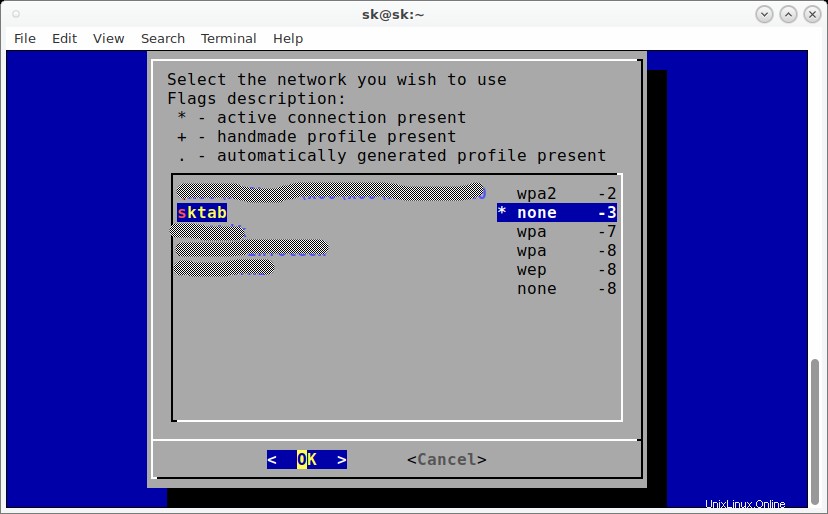
Evite el uso de guiones en los nombres de las redes wifi. Haga clic en Aceptar para guardar el perfil.
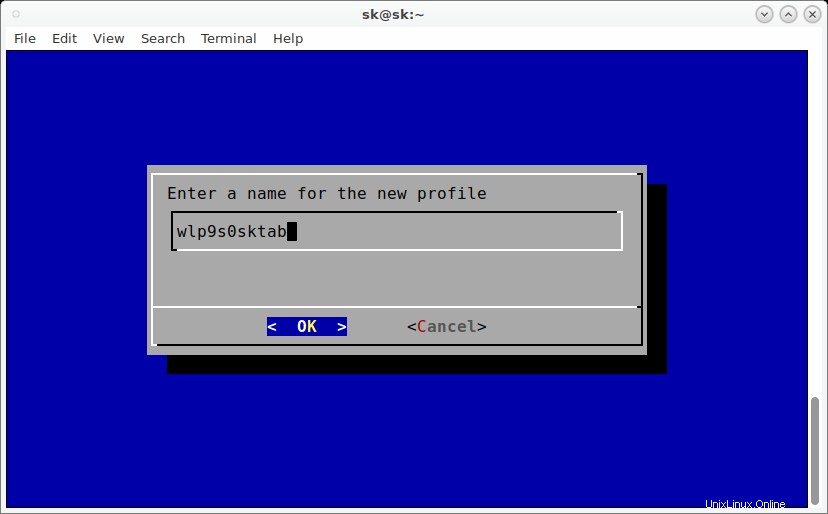
Ahora, verifique el estado del perfil de red wifi recién creado usando el comando:
$ sudo netctl status wlp9s0sktab
Salida de muestra:
● [email protected] - Automatically generated profile by wifi-menu Loaded: loaded (/etc/systemd/system/[email protected]; static; vendor preset: disabled) Active: active (exited) since Sun 2017-03-12 13:26:33 IST; 2min 20s ago Docs: man:netctl.profile(5) Process: 851 ExecStart=/usr/lib/network/network start %I (code=exited, status=0/SUCCESS) Main PID: 851 (code=exited, status=0/SUCCESS) Tasks: 2 (limit: 4915) CGroup: /system.slice/system-netctl.slice/[email protected] ├─860 wpa_supplicant -q -B -P /run/wpa_supplicant_wlp9s0.pid -i wlp9s0 -D nl80211,wext -c/run/network/wpa_supplicant_wlp9s0 └─909 dhcpcd -4 -q -t 30 -L wlp9s0 Mar 12 13:26:24 sk network[851]: Starting network profile 'wlp9s0sktab'... Mar 12 13:26:26 sk dhcpcd[903]: DUID 00:01:00:01:20:57:b7:1b:c0:18:85:50:47:4f Mar 12 13:26:26 sk dhcpcd[903]: wlp9s0: IAID 85:50:47:4f Mar 12 13:26:27 sk dhcpcd[903]: wlp9s0: rebinding lease of 192.168.43.193 Mar 12 13:26:27 sk dhcpcd[903]: wlp9s0: probing address 192.168.43.193/24 Mar 12 13:26:32 sk dhcpcd[903]: wlp9s0: leased 192.168.43.193 for 43200 seconds Mar 12 13:26:32 sk dhcpcd[903]: wlp9s0: adding route to 192.168.43.0/24 Mar 12 13:26:32 sk dhcpcd[903]: wlp9s0: adding default route via 192.168.43.1 Mar 12 13:26:33 sk network[851]: Started network profile 'wlp9s0sktab' Mar 12 13:26:33 sk systemd[1]: Started Automatically generated profile by wifi-menu.
¡Voila! ¡¡Funcionó!!
Descargar - Libro electrónico gratuito:"Hoja de referencia de la línea de comandos de Linux"Nota adicional: Si Internet aún no funciona en su sistema, debe actualizar los detalles del servidor de nombres en su /etc/resolv.conf expediente. En mi caso, agregué 192.168.43.1 como servidor de nombres e Internet funcionó bien.
Lectura sugerida:
- Cómo actualizar la contraseña de la red wifi desde la terminal en Arch Linux
Espero que esto ayude.